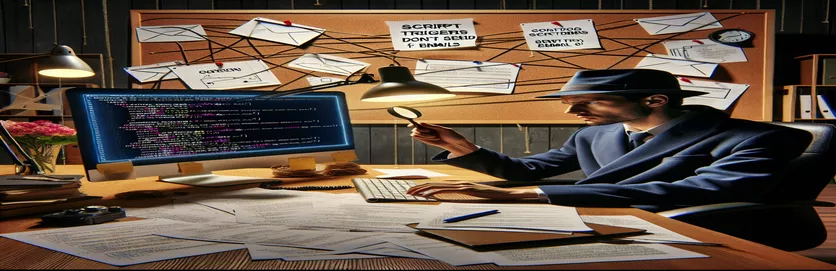Uitdagingen voor scripttriggers ontrafelen
Het automatiseren van taken met scripts in spreadsheetapplicaties zoals Google Spreadsheets kan de productiviteit aanzienlijk verhogen en workflows stroomlijnen. Vooral het gebruik van scripts om e-mails te verzenden wanneer aan bepaalde voorwaarden wordt voldaan, zoals het vullen van specifieke kolommen met gegevens, kan een grote verandering in de efficiëntie teweegbrengen. De technologie is echter niet zonder eigenaardigheden. Gebruikers komen vaak een raadselachtig scenario tegen waarin, ondanks dat de trigger is geactiveerd, de verwachte actie (het verzenden van een e-mail) niet plaatsvindt. Deze inconsistentie kan leiden tot verwarring, gemiste communicatie en een dringende behoefte aan oplossingen.
De complexiteit van dit probleem ligt niet alleen in de werking van het script zelf, maar ook in de talloze factoren die de uitvoering ervan kunnen beïnvloeden. Van de nuances van scripttriggers en de machtigingen die nodig zijn om e-mails te verzenden, tot de betrouwbaarheid van het netwerk en de specifieke voorwaarden die in het script worden gesteld: elk element speelt een cruciale rol. Het begrijpen van deze componenten, het diagnosticeren van het probleem en het implementeren van een betrouwbare oplossing vereist een diepe duik in de werking van het script, een taak die voor velen een uitdaging kan zijn. Toch is het essentieel om ervoor te zorgen dat uw geautomatiseerde e-mailmeldingen elke keer weer werken zoals bedoeld.
| Commando | Beschrijving |
|---|---|
| SpreadsheetApp.getActiveSheet() | Haalt het actieve blad in het werkblad op. |
| sheet.getName() | Haalt de naam van het huidige blad op. |
| sheet.getDataRange() | Retourneert het bereik dat alle gegevens in het blad omvat. |
| range.getLastRow() | Zoekt de laatste rij van het gegevensbereik die niet leeg is. |
| range.getValues() | Haalt alle waarden op in een bereik in een tweedimensionale array. |
| string.split() | Verdeelt een tekenreeks in een geordende lijst met subtekenreeksen. |
| range.setValue() | Stelt de waarde van het bereik in. |
| GmailApp.sendEmail() | Stuurt een e-mail waarin het script daartoe is geautoriseerd. |
| range.getValue() | Haalt de waarde op van de cel linksboven in een bereik. |
Dieper graven: op triggers gebaseerde inzichten in e-mailautomatisering
Op triggers gebaseerde e-mailautomatisering in Google Spreadsheets kan de operationele efficiëntie aanzienlijk verbeteren door de communicatie te automatiseren op basis van specifieke acties of voorwaarden, zoals het bijwerken van een spreadsheet. Deze aanpak maakt gebruik van Google Apps Script, een krachtig hulpmiddel dat de kloof overbrugt tussen uw gegevens in Google Spreadsheets en de e-mailmogelijkheden van Gmail. De kern van dit systeem ligt in het vermogen om veranderingen of het voldoen aan voorwaarden binnen een spreadsheet te detecteren en hierop te reageren door vooraf gedefinieerde acties uit te voeren, zoals het verzenden van aangepaste e-mails naar een lijst met ontvangers. Deze automatisering bespaart niet alleen tijd, maar zorgt er ook voor dat kritieke communicatie zonder vertraging wordt verzonden, waardoor de responsiviteit en betrouwbaarheid van processen die afhankelijk zijn van tijdige updates wordt vergroot.
Een succesvolle implementatie van triggergebaseerde e-mailautomatisering vereist echter een grondige kennis van de Google Apps Script-omgeving en de specifieke API's die hierbij betrokken zijn. Er ontstaan vaak problemen als gevolg van scriptmachtigingen, het instellen van triggers, de verwerking van gegevens binnen het script en de nuances van e-mailbezorgingssystemen. De uitvoering van een script kan bijvoorbeeld foutloos zijn in termen van logica, maar het kan zijn dat e-mails niet worden verzonden vanwege onvoldoende rechten of onjuiste triggerconfiguraties. Bovendien is het begrijpen van de limieten die Google oplegt, zoals dagelijkse quota voor het verzenden van e-mails, cruciaal om onbedoelde verstoringen te voorkomen. Om deze uitdagingen aan te pakken, zijn nauwgezette scripttests, de juiste autorisatie van scriptacties en, indien nodig, aanpassingen aan het script nodig om tegemoet te komen aan de complexiteit van gegevens uit de echte wereld en workflowvereisten.
Automatisering van e-mailverzending met Google Scripts
JavaScript in Google Apps-script
function checkSheetAndSendEmail() {const sheet = SpreadsheetApp.getActiveSheet();if (sheet.getName() !== "AUTOMATION") return;const dataRange = sheet.getDataRange();const values = dataRange.getValues();for (let i = 1; i < values.length; i++) {const [name, , email, link] = values[i];if (name && link && email) {sendEmail(name, email, link);markAsSent(i + 1); // Assuming status column is next to the email}}}
E-mails markeren als verzonden in Spreadsheets
Gebruik makend van Google Apps Script
function markAsSent(row) {const sheet = SpreadsheetApp.getActiveSheet();const statusCell = sheet.getRange(row, 15); // Assuming the 15th column is for statusstatusCell.setValue("Sent");}
Verbeter de efficiëntie met geautomatiseerde e-mailmeldingen
Het integreren van geautomatiseerde e-mailmeldingen in Google Spreadsheets via Google Apps Script biedt een krachtig hulpmiddel voor het verbeteren van de efficiëntie en communicatie in verschillende workflows. Door deze meldingen te automatiseren kunnen organisaties ervoor zorgen dat belanghebbenden snel worden geïnformeerd over updates, mijlpalen of vereiste acties, wat direct bijdraagt aan meer gestroomlijnde activiteiten. Dankzij de aanpassingsmogelijkheden van Google Apps Script zijn gepersonaliseerde e-mails mogelijk op basis van de gegevens in Spreadsheets, waardoor de communicatie relevanter en actiegerichter wordt. Dit niveau van automatisering en maatwerk helpt bij het verminderen van handmatige tussenkomst, waardoor fouten worden geminimaliseerd en ervoor wordt gezorgd dat de overgedragen informatie tijdig en accuraat is.
Ondanks de schijnbare voordelen is de weg naar effectieve automatisering bezaaid met potentiële obstakels, waaronder scriptfouten, verkeerde configuraties en beperkingen op e-mailquota opgelegd door Google. Om deze uitdagingen het hoofd te kunnen bieden, is een goed begrip van zowel de Google Apps Script-omgeving als de specifieke gebruiksvereisten vereist. Het omvat een zorgvuldige planning, scripttests en voortdurende monitoring om ervoor te zorgen dat het geautomatiseerde systeem effectief en efficiënt blijft. Bovendien is het van cruciaal belang om op de hoogte te blijven van eventuele updates of wijzigingen in de services en limieten van Google om de functionaliteit en betrouwbaarheid van uw geautomatiseerde e-mailmeldingen in de loop van de tijd te behouden.
Veelgestelde vragen over op scripts gebaseerde e-mailautomatisering
- Vraag: Waarom verzendt mijn Google Apps Script geen e-mails, ook al werkt het zonder fouten?
- Antwoord: Dit probleem kan verschillende redenen hebben, waaronder het overschrijden van het e-mailquotum van Google, scriptmachtigingen die niet correct zijn ingesteld of onjuiste e-mailadressen. Controleer de quota's, zorg ervoor dat het script toestemming heeft om e-mails te verzenden en verifieer de e-mailadressen in uw script.
- Vraag: Kan ik e-mails met bijlagen verzenden met Google Apps Script?
- Antwoord: Ja, u kunt e-mails met bijlagen verzenden. Gebruik de sendEmail-functie van de GmailApp-service en geef de parameter bijlagen op met een blob of een reeks blobs die de bestanden vertegenwoordigen die u wilt bijvoegen.
- Vraag: Hoe kan ik plannen dat mijn script op specifieke tijden wordt uitgevoerd?
- Antwoord: Gebruik tijdgestuurde triggers van Google Apps Script om te plannen dat uw script op specifieke intervallen of tijden wordt uitgevoerd. Deze kunnen worden geconfigureerd op de Triggers-pagina van het script in de Google Scripts Editor.
- Vraag: Is er een limiet aan het aantal e-mails dat ik kan verzenden met Google Apps Script?
- Antwoord: Ja, Google legt dagelijkse quota op aan het aantal e-mails dat u via Google Apps Script kunt verzenden. Deze limieten zijn afhankelijk van uw accounttype (bijvoorbeeld persoonlijk, G Suite/Workspace).
- Vraag: Hoe kan ik fouten opsporen in een Google Apps-script dat e-mails zou moeten verzenden?
- Antwoord: Gebruik de functie Logger.log() om variabelewaarden en uitvoeringsstroomstappen binnen uw script te loggen. Controleer de logboeken in de Google Scripts Editor om problemen te diagnosticeren.
Geautomatiseerde meldingen beheersen: een strategische aanpak
Het implementeren van geautomatiseerde e-mailmeldingen via Google Spreadsheets en Google Apps Script vertegenwoordigt een krachtige strategie voor het verbeteren van de communicatie en operationele efficiëntie binnen organisaties. Deze aanpak vergemakkelijkt niet alleen de onmiddellijke verspreiding van cruciale informatie, maar vermindert ook aanzienlijk de handmatige inspanningen, waardoor de kans op fouten wordt geminimaliseerd en de nauwkeurigheid en tijdigheid van de communicatie wordt gewaarborgd. Het succesvol navigeren door de complexiteiten van automatisering vereist echter een uitgebreid inzicht in de scriptomgeving, een nauwgezette benadering van het testen en monitoren van scripts, en een bewustzijn van de beperkingen die door serviceproviders worden opgelegd. Door deze uitdagingen proactief aan te pakken, kunnen gebruikers het volledige potentieel van geautomatiseerde meldingen benutten, waardoor hun workflows efficiënter, betrouwbaarder en effectiever worden. Naarmate de technologie blijft evolueren, zal het op de hoogte blijven van de nieuwste ontwikkelingen en best practices van cruciaal belang zijn om de voordelen van automatisering te maximaliseren en een concurrentievoordeel in het digitale landschap te behouden.